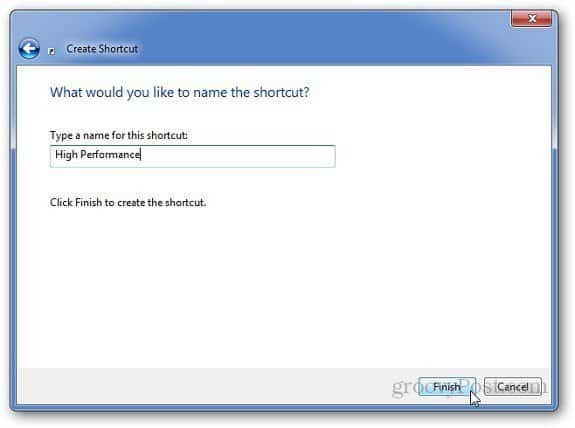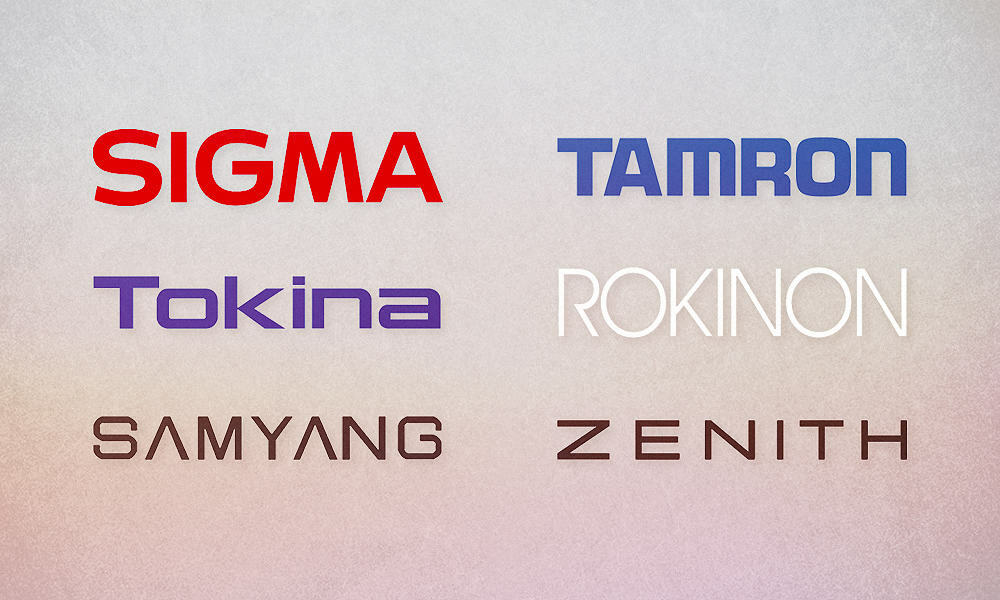Πώς μπορείτε εύκολα να αλλάξετε τα κλειδιά στα Windows 10 χρησιμοποιώντας το SharpKeys
των Windows 10 / / March 16, 2020
Τελευταία ενημέρωση στις

Αν θέλετε τα πλήκτρα στο πληκτρολόγιό σας να είναι κάτι διαφορετικό από το συνηθισμένο, διαβάστε τα σχετικά με τον τρόπο επαναφοράς τους στα Windows 10 χρησιμοποιώντας το δωρεάν βοηθητικό πρόγραμμα SharpKeys.
Οι περισσότεροι από εμάς είναι ευχαριστημένοι με ένα πληκτρολόγιο στην κατάσταση εκτός του κουτιού. Και αν δεν είμαστε, συνήθως αντιμετωπίζουμε τις ιδιορρυθμίες και τις δυσκολίες. Αυτά μπορεί να κυμαίνονται από ζητήματα προσβασιμότητας έως περιφερειακές ασυμβατότητες και φυσικά απλά παλιά προτίμηση. Αλλά για όσους από εμάς δεν μπορούμε να ανεχτούμε τα πληκτρολόγιά μας να είναι αναποτελεσματικά ή λανθασμένα, υπάρχει μια λύση: SharpKeys.
SharpKeys 3.6 είναι ένα άλλο πολύτιμο λίθο που βρήκα μεταξύ πολλών στην ιστοσελίδα του Github όπως το Ο επεξεργαστής αρχείων HOST, το οποίο διευκολύνει την επεξεργασία του αρχείου φιλοξενίας των Windows χωρίς όλες τις παρενέργειες. Όπως και ο επεξεργαστής αρχείων HOST, το SharpKeys παίρνει μια λειτουργικότητα που υπάρχει στα Windows 10 - επανατοποθετώντας τα πλήκτρα του πληκτρολογίου σας - αλλά το καθιστά αρκετά εύκολο για τον καθημερινό χρήστη να το κάνει εν κινήσει. Με το SharpKeys, μπορείτε να αναθέσετε γρήγορα και εύκολα το κλειδί πληκτρολογίου σε ένα άλλο κλειδί ή να το κάνετε σε μια συντόμευση για να ξεκινήσετε μια εφαρμογή ή να εκτελέσετε κάποια άλλη λειτουργία των Windows. Θα σας δείξω πώς να ξεκινήσετε.
Χρησιμοποιήστε το SharpKeys 3.6 για να αλλάξετε τα κλειδιά
Πρώτα απ 'όλα, τι κάνει το SharpKeys; Το SharpKeys σάς επιτρέπει να επανασχηματίζετε τα κοινά πλήκτρα στο πληκτρολόγιό σας για άλλες λειτουργίες. Για παράδειγμα, μπορείτε να κάνετε το κλειδί Caps Lock να γίνει το νέο σας πλήκτρο Shift και αντίστροφα. Αυτό το βοηθητικό πρόγραμμα εκθέτει μια κρυφή λειτουργία που είναι ήδη ενσωματωμένη στα Windows. Το SharpKey απλά σας διευκολύνει και θα αλλάξω το κλειδί που θέλουμε να χρησιμοποιήσουμε με μερικά απλά κλικ. Πριν ξεκινήσουμε, είναι σημαντικό να αναφέρουμε τι μπορεί και δεν μπορεί να κάνει. Εδώ είναι η περιγραφή της τοποθεσίας:
Πράγματα που SharpKeys θα κάνω:
- Τοποθετήστε ένα πλήρες κλειδί σε οποιοδήποτε άλλο κλειδί - π.χ. μπορείτε να μετατρέψετε το Caps Lock σε ένα πλήκτρο Shift
- Επανατοποθετήστε περισσότερα από ένα πλήκτρα σε ένα μόνο κλειδί - π.χ. θα μπορούσατε να επανατοποθετήσετε κάθε πλήκτρο σε ένα πληκτρολόγιο στο γράμμα Q
- Αναγκάστε να αναζητήσετε το αριστερό ή δεξιό πλήκτρο ALT στη λίστα των διαθέσιμων κλειδιών, επειδή το Type Key δεν μπορεί να ανιχνεύσει την ALT
Πράγματα που SharpKeys δεν θα κάνω:
- Σας επιτρέπουν να αλλάζετε δύο πλήκτρα μεταξύ τους - π.χ. δεν μπορείτε να έχετε θέσεις ανταλλαγής Q και Z επειδή ο κώδικας αποκατάστασης θα μπερδευτεί
- Χάρτης πολλαπλών πλήκτρων πιέζει σε ένα πλήκτρο - π.χ. δεν θα υποστηρίξει μια προσπάθεια επανασχηματισμού του Ctrl + C στο πλήκτρο F5
- Κάντε κλικ στα κλικ του ποντικιού σε οποιοδήποτε πλήκτρο
- Υποστηρίξτε ορισμένα κλειδιά υλικού που δεν το κάνουν ποτέ στα Windows - π.χ. Τα πλήκτρα έντασης ή τα περισσότερα πλήκτρα Fn της Logitech
- Υποστηρίξτε πολλαπλές αντιστοιχίσεις για διαφορετικούς χρήστες - το κλειδί των Windows που ταιριάζει είναι για ένα ολόκληρο μηχάνημα
- Προστατεύστε από τον εαυτό σας - αν απενεργοποιήσετε το κλειδί DEL και δεν μπορείτε να συνδεθείτε επειδή το Ctrl + Alt + Del δεν λειτουργεί τώρα, θα πρέπει να κάνετε αναδιαμόρφωση Πηγή
Μερικά πραγματικά καλά σημεία που πρέπει να έχετε κατά νου όταν χρησιμοποιείτε το SharpKeys. Μην τρελαίνετε με αυτό. Το SharpKeys 3.6 είναι α μικρή λήψη, λιγότερο από 600 KB. Ο εγκαταστάτης του MSI με έθεσε σε λειτουργία μέσα σε λίγα δευτερόλεπτα.

Μετά την εγκατάσταση, ξεκινήστε την εκκίνηση και, στη συνέχεια, κάντε κλικ στο κουμπί SharpKeys κάτω Πρόσφατα προστέθηκε ή κοιτάξτε κάτω από την ομάδα S σε όλες τις εφαρμογές.
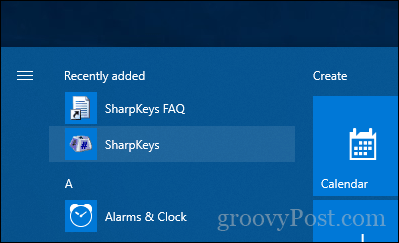
Το SharpKeys σας καλωσορίζει με μια μικρή σημείωση που υπενθυμίζει στους χρήστες τις εκδόσεις που υποστηρίζουν την εφαρμογή ήδη από τα Windows 2000 (σε περίπτωση που είστε αρκετά τρελοί για να εξακολουθείτε να χρησιμοποιείτε τα Windows 2000 ...).
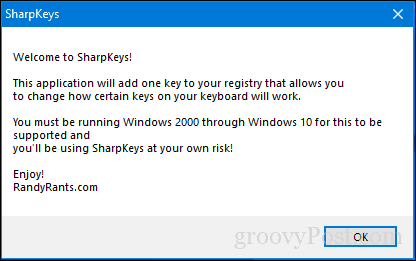
Η διεπαφή δεν είναι ιδιαίτερα διαισθητική, αλλά εσείς το καταλαβαίνετε, είναι αρκετά εύκολο. Για να ξεκινήσετε, κάντε κλικ στο κουμπί Προσθήκη, το οποίο θα εμφανίσει ένα άλλο περιβάλλον εργασίας χρήστη.
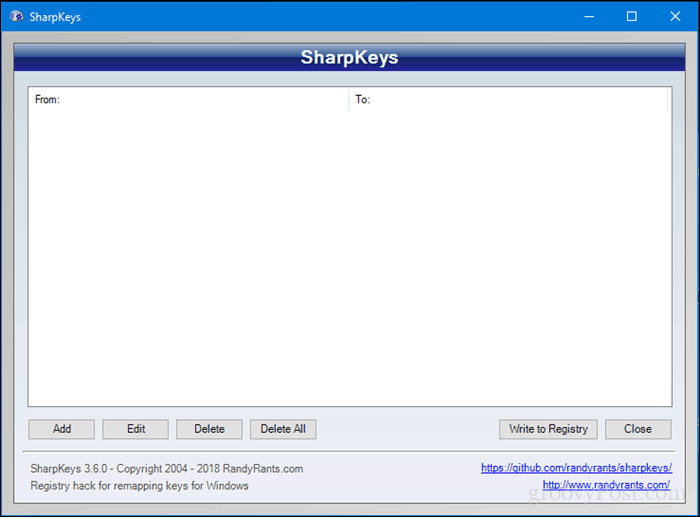
Επιλέξτε ένα κλειδί στο αριστερό παράθυρο που θέλετε να αντιστοιχίσετε σε ένα άλλο κλειδί, εφαρμογή ή παράθυρο. Για παράδειγμα, θέλω το πλήκτρο Shift να ανοίξει τον υπολογιστή μου. Κάντε κλικ στο δεξιό τμήμα του παραθύρου, κάντε κύλιση προς τα κάτω στην ενότητα Ο υπολογιστής μου και, στη συνέχεια, επιλέξτε αυτήν την επιλογή. Κάντε κλικ στο OK για να επιβεβαιώσετε τις αλλαγές.
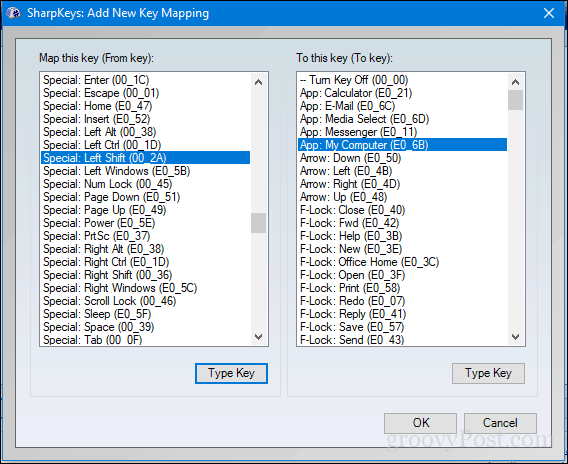
Κάντε κλικ στην επιλογή Γράψτε στο μητρώο για να επιβεβαιώσετε τις αλλαγές. Θα σας ζητηθεί να αποσυνδεθείτε ή να επανεκκινήσετε για να ολοκληρώσετε τις αλλαγές. Όταν χρησιμοποίησα το SharpKeys, η αποσύνδεση και η εγγραφή ξανά ήταν αρκετή για να γράψω τις αλλαγές.
Έτσι, πώς έκανε το πρόγραμμα;
Ναι, λειτουργεί και πρέπει να πω, προσθέτει έναν κόσμο διαφοράς στον τρόπο με τον οποίο χρησιμοποιείτε το πληκτρολόγιό σας για να φτάσετε τα πράγματα γρηγορότερα. Αντί να χρειαστεί να χτυπήσετε πολλαπλά πλήκτρα ή να φτάσετε για το ποντίκι, είναι μια σαφής εξοικονόμηση χρόνου.
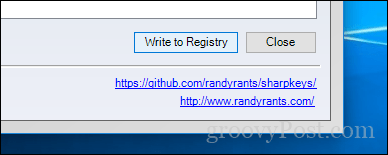
Εάν οποιαδήποτε στιγμή θέλετε να καταργήσετε τις αλλαγές που κάνατε, ενεργοποιήστε ξανά το SharpKeys, επιλέξτε το καθορισμένο κλειδί και, στη συνέχεια, κάντε κλικ στο κουμπί Διαγραφή.
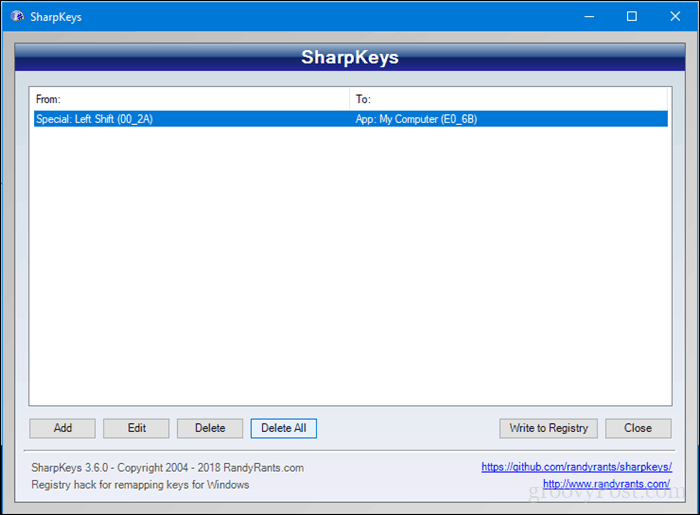
Ένα άλλο κλειδί που βρήκα αυτό το χρήσιμο για την επανεκχώρηση ήταν το παραθέτω, αναφορά κλειδί στο φορητό υπολογιστή μου, το οποίο κατασκευάστηκε αρχικά για το Ηνωμένο Βασίλειο. ο @ το σύμβολο ανατέθηκε σε μια θέση μεταξύ των qwerty κλειδιών για το λόγο που δεν γνωρίζω. Αλλά ήμουν σε θέση να το επαναφέρω σε μια πιο φυσική θέση χάρη στο SharpKeys. Έτσι, εάν έχετε ένα πληκτρολόγιο που σας κρατάει πίσω, δώστε αυτό ένα γύρισμα και μάθετε πώς πηγαίνει.
Θυμηθείτε, μην πάρετε πολύ τρελός και κλειδώστε τον εαυτό σας έξω και πάντα διατηρήστε ένα πρόσφατο αντίγραφο ασφαλείας ή σημείο επαναφοράς συστήματος σε περίπτωση που κάτι πάει στραβά.